Создание блога на Blogger. com — тренинг, который начался сегодня. Первое занятие тренинга прошло успешно: 6 человек создали новые блоги.
Для выбора тематики блога нужно просто взять тему, в которой вы разбираетесь лучше всего.
Ваш блог – это ваш «конек», ваша тема, статьями на которую вы можете поделиться с читателями. Название должно ярко и понятно отражать тематику.
2. Регистрация (создание) блога, URL-адрес блога
Домен (URL-адрес блога) должен отображать автора или тематику блога.
Домен не должен быть длинным. Желательно, чтобы домен хорошо читался и запоминался.
Важно, чтобы доменное имя было свободным в интернете.
В доменное имя лучше включить главное ключевое слово блога, отображающее его тематику.
Чтобы создать новый блог, нужно со своей почты …gmail.com перейти в сервисы Google и выбрать вкладку Blogger.
Ввести название блога на русском языке и URL-адрес на английском языке прописными буквами, удостовериться, что адрес свободен и нажать вкладку «Создать блог».
Блог создан. Первое, что нужно на нём сделать – выполнить настройки.
3. Настройки блога
Самые первые настойки блога важны для поискового продвижения.
Настройки отражают видимость блога поисковыми системами и посетителями.
Здесь можно отредактировать название блога, его описание, нажав на кнопки «Изменить». Важно в настройках конфиденциальности поставить в чек боксах галочки – да:
Добавить блог в наши каталоги? ?
Да Нет
Вы хотите, чтобы поисковые системы находили ваш блог? ?
Да Нет
В разделе «Читатели блога» нужно установить видимость блога в интернете – «Общедоступная», чтобы любой пользователь мог увидеть ваш блог.
В разделе «Настройки» › «Сообщения и комментарии» необходимо установить количество видимых на главной странице публикаций.
Расположение комментария – встроенный.
Кто может оставлять комментарии? – Все.
Контроль комментариев и использовать проверку по слову: никогда/нет. Эта настройка отвечает за капчу на блоге.
Материал из Википедии — свободной энциклопедии: Ка́пча (от CAPTCHA — англ. Completely Automated Public Turing test to tell Computers and Humans Apart — полностью автоматизированный публичный тест Тьюринга для различения компьютеров и людей) — компьютерный тест, используемый для того, чтобы определить, кем является пользователь системы: человеком или компьютером.
Во вкладке «Настройки» › «Электронная почта и мобильные устройства»
отключите публикацию с помощью электронной почты, но оставьте оповещение о комментариях по электронной почте.
Вкладка «Настройки» › «Язык и форматирование» требует настройки часового пояса, где расположен блог, и настроек форматов даты и времени.
Во вкладке «Настройки» › «Настройки поиска» поставьте краткое описание блога, отражающее его тематику.
В настойка «Пользовательский файл robots.txt» поставьте в чек боксе «Да» и HTML-код robots.txt, но вместо моей ссылки, выделенной красным цветом, поставьте ссылку на свой блог.
Скопируйте и отредактируйте robots.txt:
User-agent: Mediapartners-Google
Disallow:
User-agent: *
Disallow: /search
Disallow: /p/search.html
Allow: /
Sitemap: http://postupenjkamuspexa.blogspot.ru/sitemap.xml
User-agent: Yandex
Disallow: /search
Disallow: /p/search.html
Allow: /
Ниже, в настройка «Персонализированные теги robots для заголовков» поставьте в чек боксе «Да» и выполните настройка, как на картинке.
Вкладка «Настройки» › «Другое» требует настроить инструменты RSS-ленты после регистрации в Google feedburner .
Разрешить фид блога – до перехода и поставить ссылку на RSS-ленту блога. Покажите также, что содержание блога не только для взрослых.
После регистрации блога в Google Analytics, поставьте идентификационный номер блога в Google Analytics.
Нижний колонтитул сообщения:
<p>С уважением, <a href=»http://blogozhenshhine.blogspot.ru/«>Татьяна Ошарина © Все права защищены </a></p>
Вставьте этот код в настройки : «Нижний колонтитул канала сообщений», не забыв заменить своими данными выделенные красным ссылку на мой блог и моё имя и фамилию.
Не забудьте нажимать кнопку «Сохранить изменения» в правом верхнем углу после каждой настройки.
Создание блога в Blogger – в статье я показала первые и очень важные настройки блога.
Вы можете посмотреть Мой видео ролик «Настойки блога на Blogger».
В комментариях, прошу ставить ссылки на созданные блоги, для просмотра URL-адресов и названий блогов.




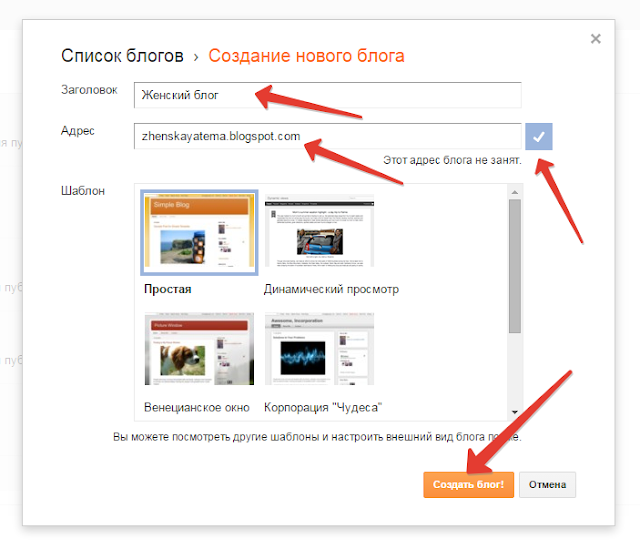


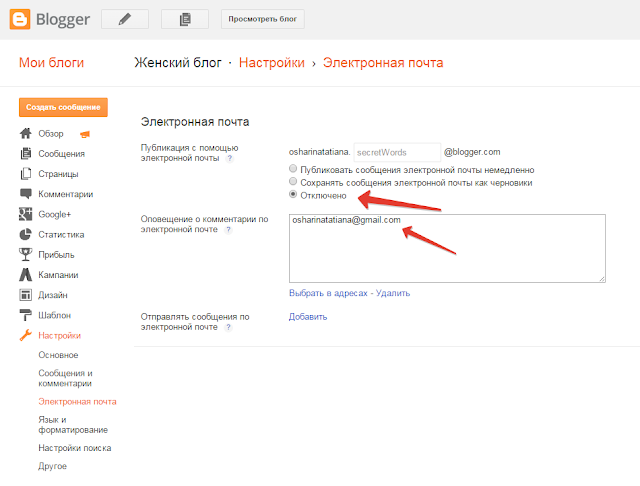


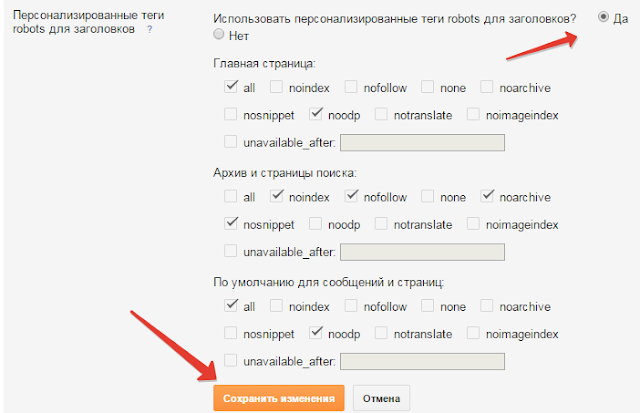

Добрый час! Масса нужного и полезного.Оказывается важны настройки блога,что бы он просматривался в интернете.Благодарю,полезная информация.
ОтветитьУдалитьНастройки - вот главное в блоге, конечно, не считая контента и оформления.
Удалить